Kako postaviti ExpressVPN PPTP za svoj Amazon / Kindle Fire OS uređaj
Ovaj vodič za vodiče pokazat će vam kako postaviti ExpressVPN na svoj uređaj Amazon Kindle Fire koristeći PPTP protokol.
Nabavite vjerodajnice računa ExpressVPN
Da biste ručno postavili ExpressVPN za svoj Amazon / Kindle Fire OS tablet pomoću PPTP-a, prvo morate dobiti vaše ExpressVPN vjerodajnice za ručnu konfiguraciju.
Otvori E-mail dobrodošlice koju ste dobili kad ste se prijavili za ExpressVPN, a zatim otvorite vezu u e-pošti.
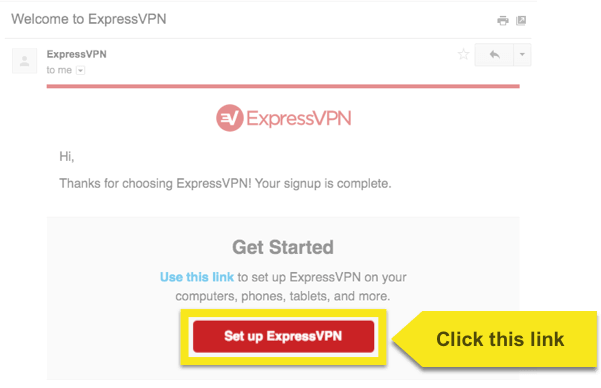
Prijavite se na svoj ExpressVPN račun pomoću korisničkog imena i zaporke ExpressVPN.
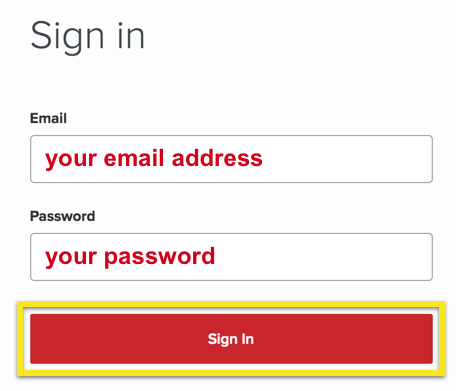
Klik Postavljanje na više uređaja.
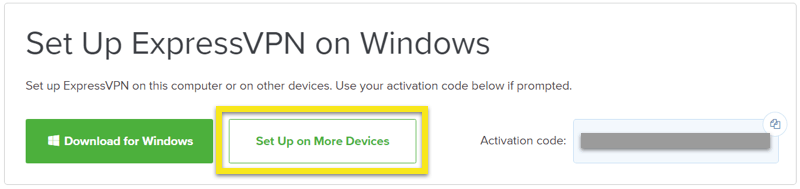
Dodirnite Ručna konfiguracija s lijeve strane zaslona i zatim odaberite PPTP & L2TP / IPsec na desno. Ovo će vam pokazati svoje Korisničko ime, zaporka, i popis od adrese poslužitelja oko svijeta.
Za kopiranje dodirnite ikona informacija o kopiranju u gornjem desnom uglu kutije. Te će vam podatke trebati kasnije za postavljanje.
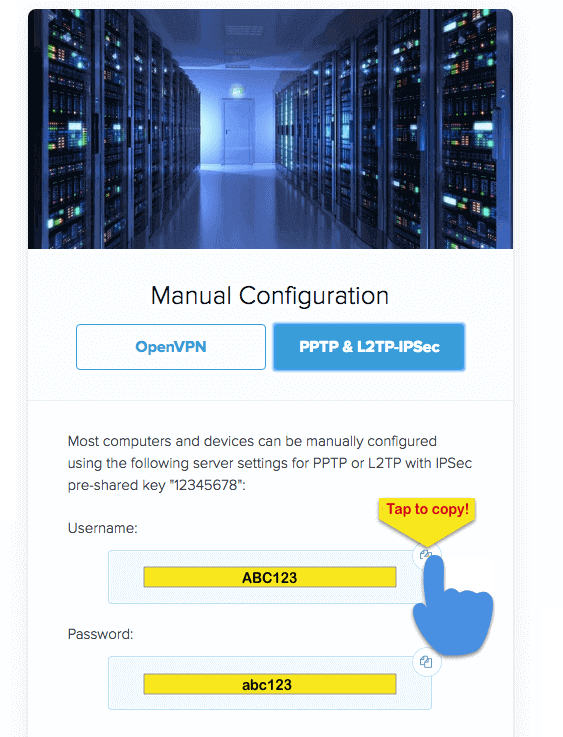
Konfigurirajte VPN na vatri Kindle
Uđite u postavke svog uređaja tako da prstom povučete s vrha i dodirnete gumb Zvaka postavki.
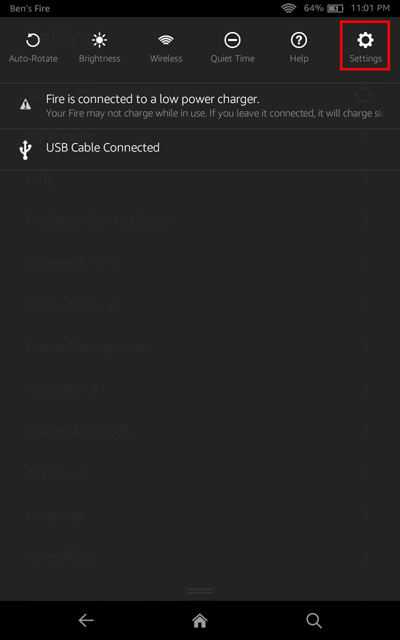
Na ploči “Postavke” odaberite Bežični & VPN.
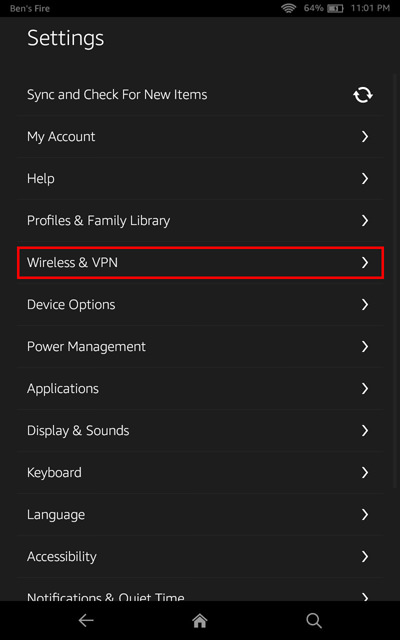
Iz “Bežične veze & VPN ”ploči, odaberite VPN.
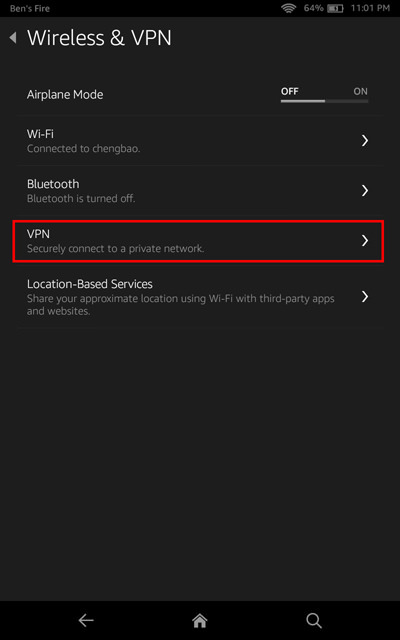
Možda ćete naići na upozorenje da tražite postavljanje PIN-a ili zaporke za zaključani zaslon. slavina u redu. (Ako ovo upozorenje ne vidite jer ste već postavili PIN ili lozinku za zaključani zaslon, preskočite ovaj korak.)
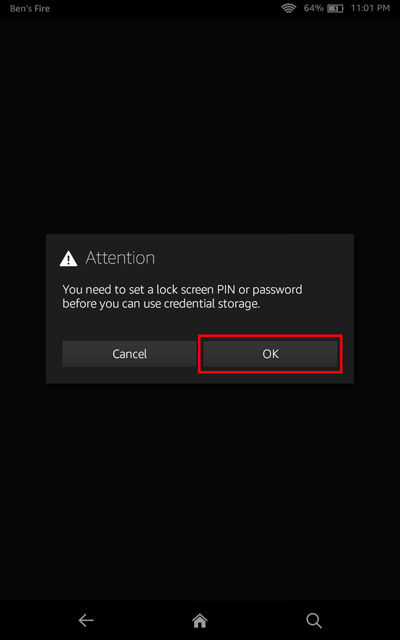
Na zaslonu “Lock Screen Password” unesite lozinku PIN po vašem izboru na oba polja. slavina Završi.
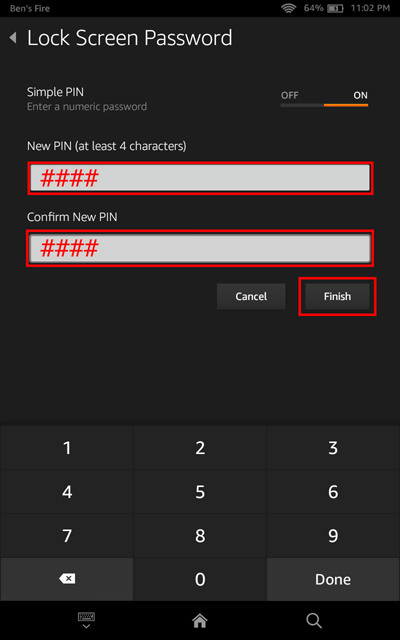
Odaberite znak plus (+) za dodavanje novog VPN profila.
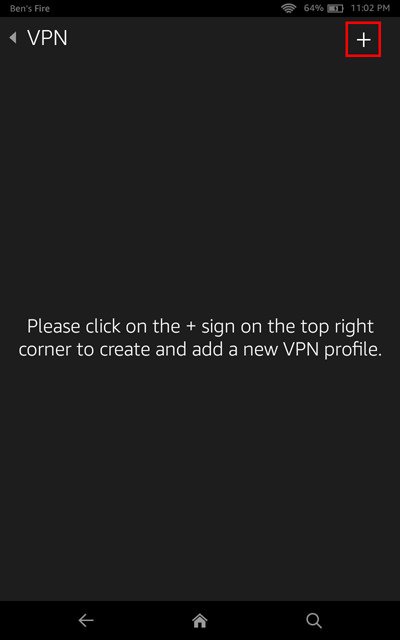
Na ploči “Uredi VPN profil” učinite sljedeće:
Naziv: unesite a Ime VPN profila (možete to izmisliti).
Vrsta: odaberite PPTP.
Adresa poslužitelja: unesite adresa poslužitelja koju ste ranije dobili.
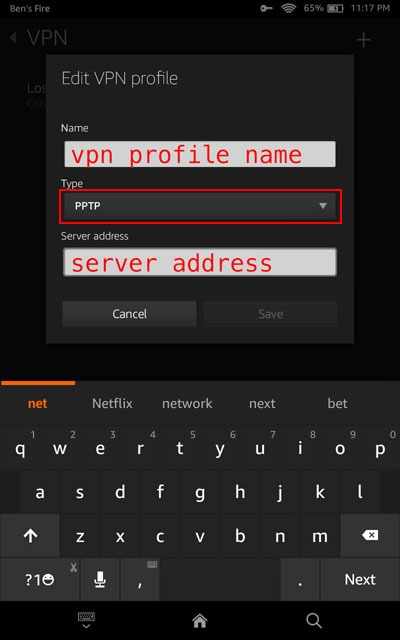
Prevucite prstom prema zaslonu da biste prikazali više opcija. Pobrinite se za vas potvrdite okvir za PPP enkripciju (MPPE).
Zatim dodirnite Uštedjeti.
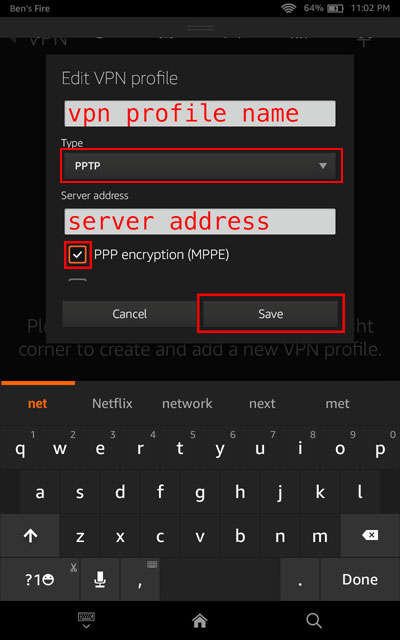
Spajanje na lokaciju VPN poslužitelja
Da biste se povezali s novim VPN profilom, dodirnite ikonu ikona lanca.
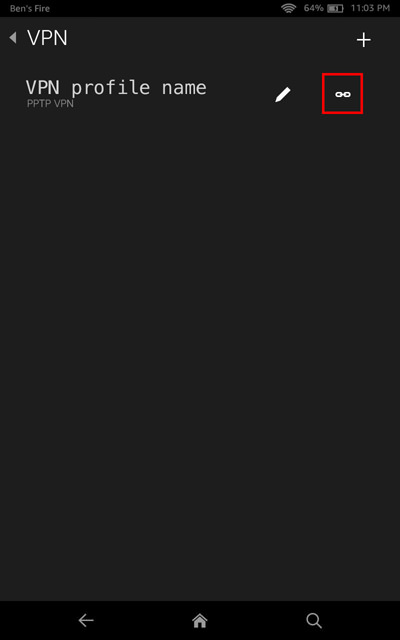
Da biste se povezali s novim VPN profilom, unesite Korisničko ime i zaporka koju ste ranije dobili. Označite okvir za “Spremanje podataka računa”, zatim kucnite Spojiti.
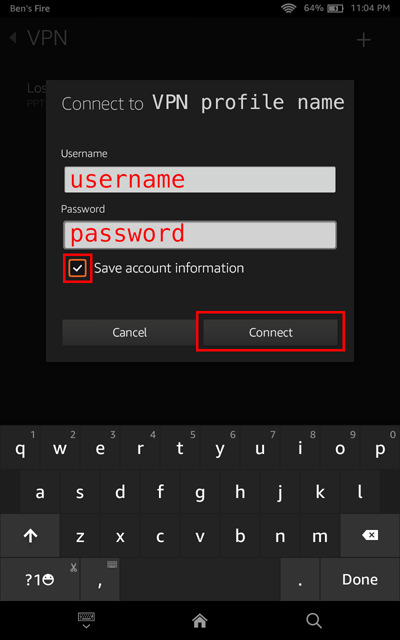
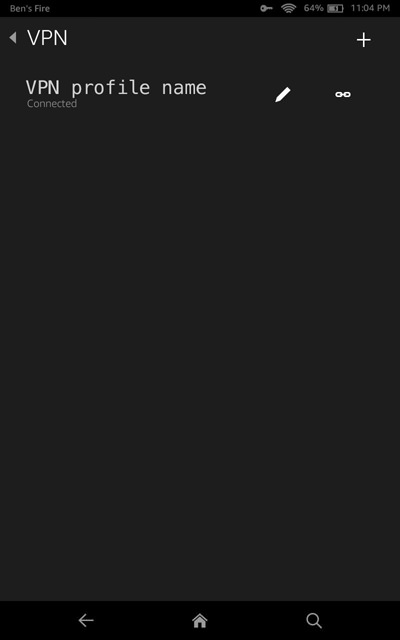
Super! Vaš VPN profil sada radi na vašem Fire OS uređaju.
Odspojite se od mjesta VPN poslužitelja
Za prekidanje VPN profila, pređite prstom prema dolje s vrha zaslona. Dodirnite traku na kojoj piše VPN aktivirano.
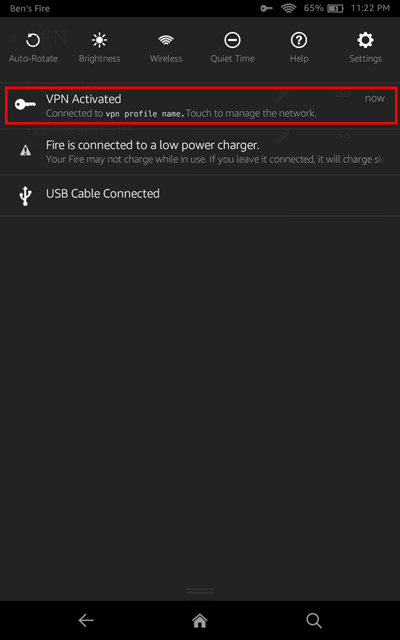
slavina isključiti.
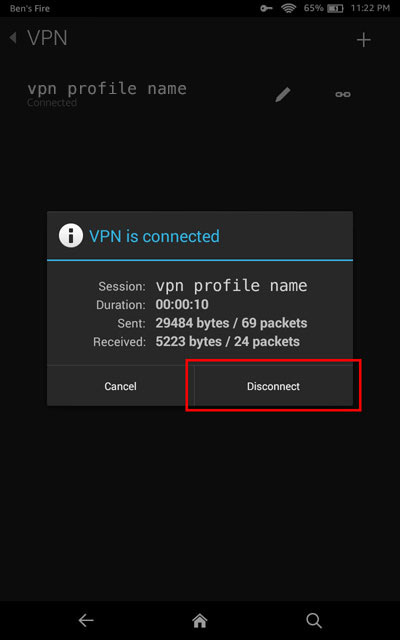

17.04.2023 @ 18:52
Ovaj vodič za postavljanje ExpressVPN-a na Amazon Kindle Fire uređaj pomoću PPTP protokola je vrlo koristan. Slijedeći korake u vodiču, lako je konfigurirati VPN na vašem uređaju. Važno je imati vjerodajnice računa ExpressVPN kako biste mogli ručno postaviti VPN. Nakon što ste postavili VPN, možete se povezati s lokacijom VPN poslužitelja i uživati u sigurnom i privatnom pregledavanju. Hvala na ovom korisnom vodiču!